Complemento de superioridad de membresía
Publicado: 2016-12-23Privilegios como un veneno secreto cautivan los corazones de los jóvenes y hacen temblar a los viejos líderes como después de morder un melocotón rejuvenecido. Hoy en día la preponderancia es un consejo imprescindible para toda documentación y descripción del producto. Ha llegado el momento de familiarizarte con las ventajas y principales posibilidades de Membership by Supsystic.
Hablando de ventajas y desventajas, es necesario destacar las esenciales:
- Registro Personalizado y Campos de Usuario (Gratis)
- Inicio de sesión social (la función Pro llegará pronto)
- Gestión de roles de usuario (gratis)
- Recopilación de correos electrónicos con suscripciones de membresía (la función Pro llegará pronto)
- Uso simple de herramienta complicada
El complemento de membresía de Supsystic se puede usar para crear grandes comunidades y sitios sociales, se puede integrar con sistemas de pago o se puede usar para recopilar suscripciones y vender contenido pago. Pero al mismo tiempo es fácil de ajustar, lo que permite que se utilice para resolver tareas sencillas del día a día.
Comenzaremos de lo simple a lo desafiante. Veamos las habilidades aplicables del complemento Supsystic para explorar la Membresía como:
- Registro personalizado
- Inicio de sesión e inicio de sesión social
- Roles de membresía
- Suscripciones
Registro personalizado
¿Necesita permitir que los usuarios se registren en su sitio? Seguramente, puedes crear la página de registro con los recursos básicos de WordPress. En realidad, es posible que deba tener al menos alguna personalización de la página de inicio de sesión, la capacidad de editar y agregar nuevos campos/casillas de verificación/botones de radio, lo que complica el proceso varias veces.
Mientras se registra, el nuevo usuario a menudo completa los campos obligatorios con sus datos privados más queridos... ¿qué quiere saber sobre el nuevo miembro? ¿Qué es necesario tener en cuenta sobre los nuevos reclutas? Todos estos campos de usuario se pueden configurar en la pestaña Campos de registro: habilitar o deshabilitar, preguntar al registrarse o no, requerido o no e incluso el tipo: texto, correo, lista desplegable, casilla de verificación y muchos otros.
Por ejemplo, puede establecer la ciudad de residencia, la dirección, los intereses y los usuarios podrán elegir una persona cercana a ellos y solicitar una cita sin conexión.
Así que elija los siguientes tipos de campos para configurarlos para el registro:
- Campo de texto
- Correo electrónico
- Boton de radio
- Listas desplegables
- Casillas de verificación
- Clave
- Medios de comunicación
- Numérico
- Fecha
- Lista de desplazamiento
- ReCaptcha de Google
En la pestaña Campos de registro, puede agregar no solo diferentes campos, sino también dividir los campos de registro requeridos en diferentes bloques temáticos de acuerdo con la lógica. Por ejemplo: Información principal, Trabajo y educación, Información de contacto. O puede establecer la ciudad en la que vive, la dirección, los intereses y los usuarios podrán elegir una persona cerca de ellos y solicitar una cita fuera de línea. Al estar en el proceso de creación, puede seleccionar en qué sección se mostrará el campo.
Opciones adicionales:
- Habilitado: para encender el campo
- Obligatorio – necesidad de llenar el campo. Si el campo no es obligatorio, el usuario puede omitirlo.
- Registro: si el campo debe mostrarse en la página de registro o no. Si el campo no se muestra en la página de registro, el usuario puede completarlo más tarde en su perfil personal.
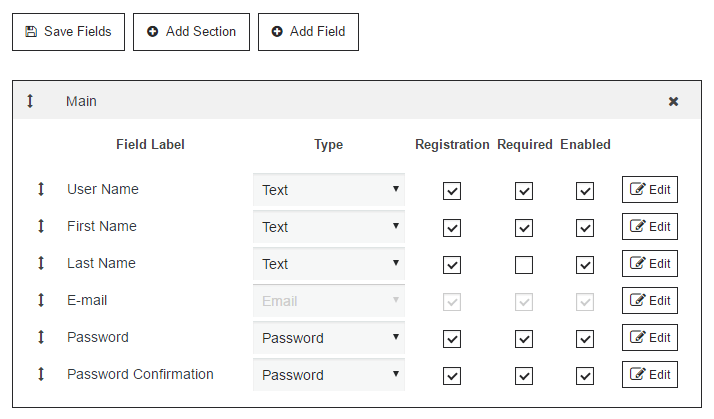
No se olvide de la capacidad de explorar la opción Google reCaptcha, que evitará que se registre como Fake y Bot.
Nuestro complemento Supsystic le permite elegir un tipo de Confirmación de registro:
- Automático : después del registro, se creará y activará automáticamente la cuenta de membresía para el usuario.
- Confirmación por correo electrónico : después del registro, el usuario recibirá el mensaje de confirmación en su dirección de correo electrónico. Para activar la cuenta, deberá hacer clic en el enlace dentro de la carta de confirmación para confirmar la dirección de correo electrónico.
- Confirmación del administrador : en este caso, después del registro del nuevo usuario, el administrador recibirá un correo electrónico de revisión pendiente. En esta carta, el administrador puede verificar la información sobre el nuevo usuario y tomar la decisión: aprobar o rechazar la cuenta. Para tomar una decisión, vaya a la página de Usuarios en el menú de WordPress -> busque el perfil de usuario -> haga clic en Editar -> elija el Estado de la cuenta: Activo o Rechazado. Además, aquí puede seleccionar otros estados: Eliminado, Deshabilitado, Pendiente de revisión. Después de que el administrador elija el estado, el usuario recibirá un correo electrónico sobre la decisión del administrador.
Además, a todos los que se hayan registrado se les puede asignar un rol específico y ser redirigidos a cualquier página del sitio o al perfil recién horneado. El perfil del usuario es la página predeterminada para la opción Redirigir después del registro. Se puede ajustar en la pestaña Configuración principal en Redirigir después del registro.

Hay dos variantes para redirigir a: perfil de usuario o URL. Pero puede elegir una acción después de la cual se redirigirá al usuario, aquí están:
- Redirigir después del registro
- Redirigir después de iniciar sesión
- Redirigir después de cerrar sesión
- Redirigir después de eliminar la cuenta
También existe la redirección desde la pantalla de inicio de sesión de back-end a la página de inicio de sesión de membresía. Puede configurarlo en la pestaña Configuración principal en la sección Seguridad. La acción permite elegir sí o no. En caso de que esté de acuerdo, los usuarios que deseen iniciar sesión en el área de administración de WordPress de su sitio web serán redirigidos a la página de inicio de sesión de membresía en lugar del formulario habitual de inicio de sesión de WordPress.
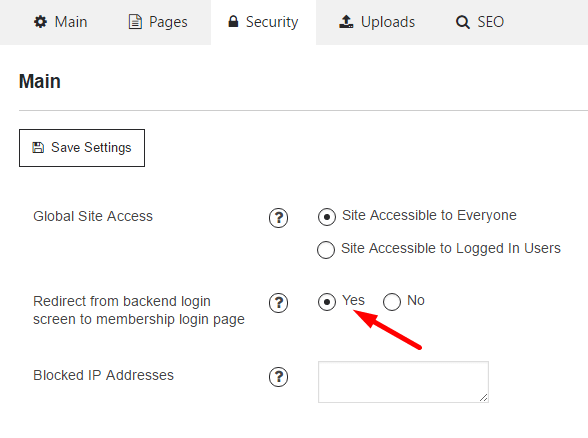
Una vez que el usuario se ha registrado, se le redirige a su página de perfil.
Consulte las páginas de demostración: registro e inicio de sesión.
Inicio de sesión social
A nuestro período de tecnologías sociales se le ha escapado algo… ¡Exacto! La capacidad del usuario para iniciar sesión en su comunidad o red social con una cuenta de Facebook o Twitter ya existente. Con este complemento profesional, puede brindarles a sus futuros miembros la oportunidad de registrarse al vincularse con una cuenta social existente.
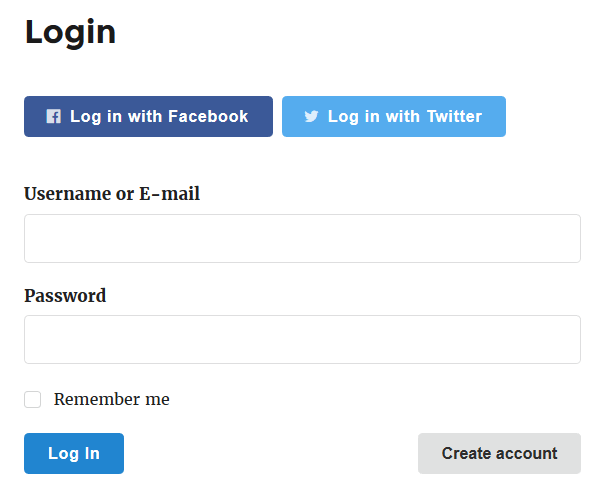
Por cierto, su miembro podrá vincular una cuenta de Supsystic Membership ya existente con una cuenta de cualquier otra red social a través de un gabinete personal.
También es posible ofrecer a los usuarios de su membresía una opción: iniciar sesión con credenciales o a través de cuentas de redes sociales.
Roles de membresía
¿Qué tipo de miembro quieres que sea cada nuevo usuario? ¿Qué medida del acceso se otorgaría al usuario? ¿Miembro o Administrador? ¿Editor/Autor? Puede establecer cualquiera de los roles predeterminados para cada nuevo usuario o cambiar su rol después del registro según sus deseos.
De forma predeterminada, hay tres roles de membresía:
- Administrador de membresía, rol de wordpress vinculado: administrador.
- Usuario de membresía, rol de wordpress vinculado - Suscriptor.
- Invitado de membresía, cualquier usuario que no haya iniciado sesión.
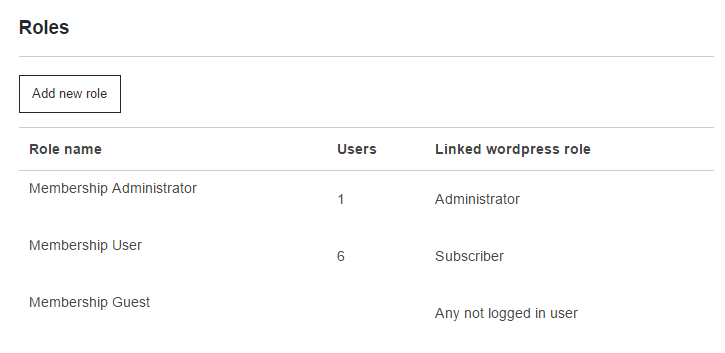
En realidad, también se puede establecer el acceso al área de administración de WordPress, otros perfiles de usuarios y actividades. Para cada rol, puede determinar el acceso a páginas y acciones específicas. Por ejemplo, puede proporcionar la capacidad de crear grupos y prohibir ver la actividad del sistema completo para roles separados.
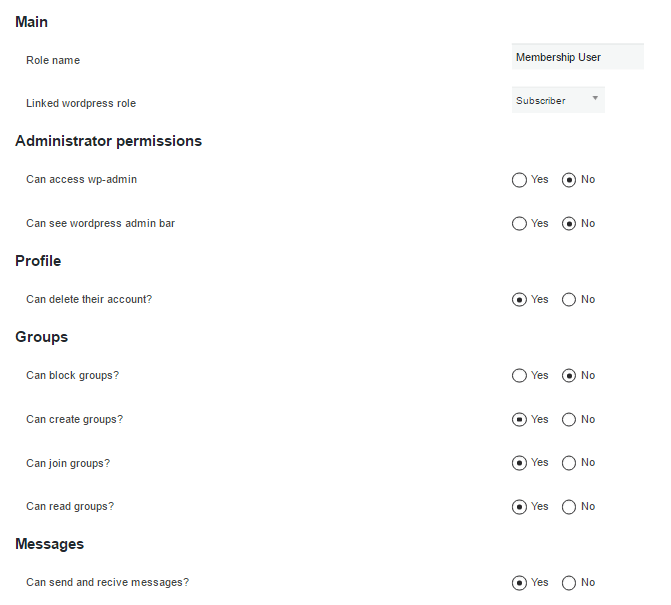
Acepte su espía dedicado o haga crecer el cardenal gris con la configuración de acceso.
Suscripciones
¿Los mejores pensamientos vienen después? ¿Ha hecho su propia red y no sabe a quién enviar boletines? Vamos, habilite la recopilación de correos electrónicos para listas de suscripción con Membership Subscriptions PRO Addon. Le brindamos la posibilidad de suscribir a cada nuevo usuario de Membresía a cualquier lista de suscripción de los motores de MailChimp y Constant Contact. Por lo tanto, los nuevos suscriptores llenarán su lista de suscripción como el agua del océano. Cuanta más gente envíe por correo, más beneficio obtendrá.

Por cierto, cada usuario de Membresía puede darse de baja de la lista de suscripción existente o suscribirse a una nueva en su perfil de Membresía. ¡Cree listas de suscripción, mantenga relaciones, manténgase en contacto con los clientes y venda el producto todo el tiempo a través de los sistemas de correo al habilitar esta maravillosa función Pro!
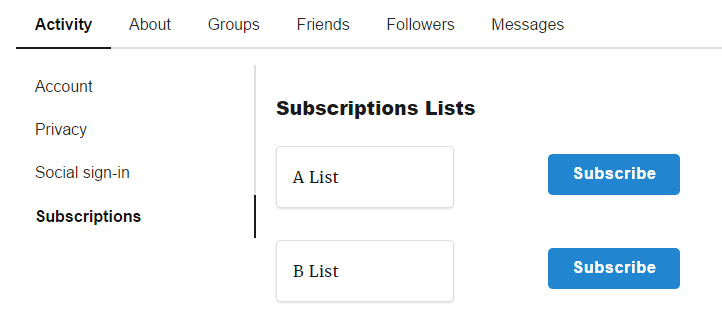
Después de registrarse o iniciar sesión una y otra vez, el usuario puede editar información personal, escribir y leer mensajes privados en el Perfil. Buscar a través de amigos y seguidores Actividad, ver los grupos que él / ella está siguiendo también están disponibles. No obstante, hablaremos de ello la próxima vez. Mientras tanto, puede consultar el sitio de demostración de membresía.
Desea más y obtendrás más con el complemento de Membresía. ¿Qué fuentes para las páginas de registro de personalización utiliza? ¿Requiere complementos diferentes separados? ¿Qué plugins usas para esto?
